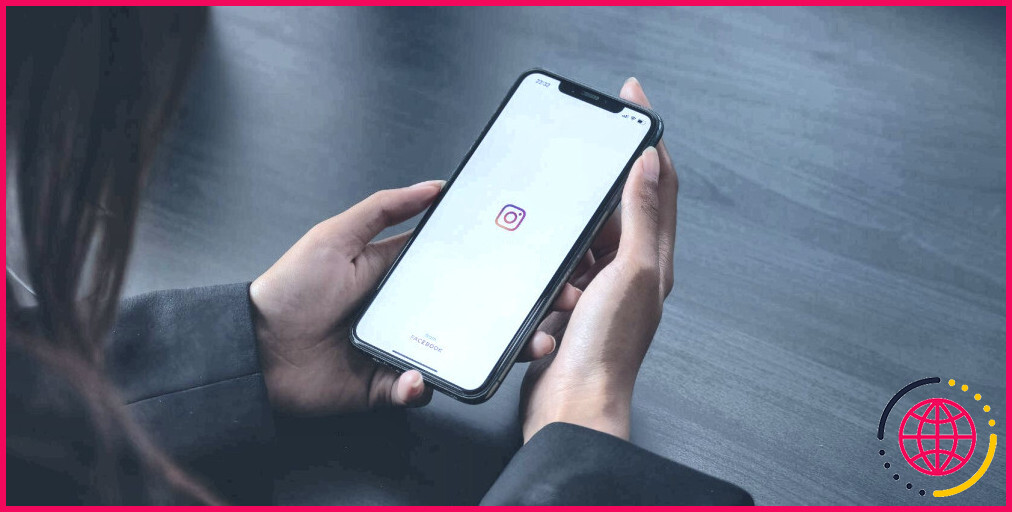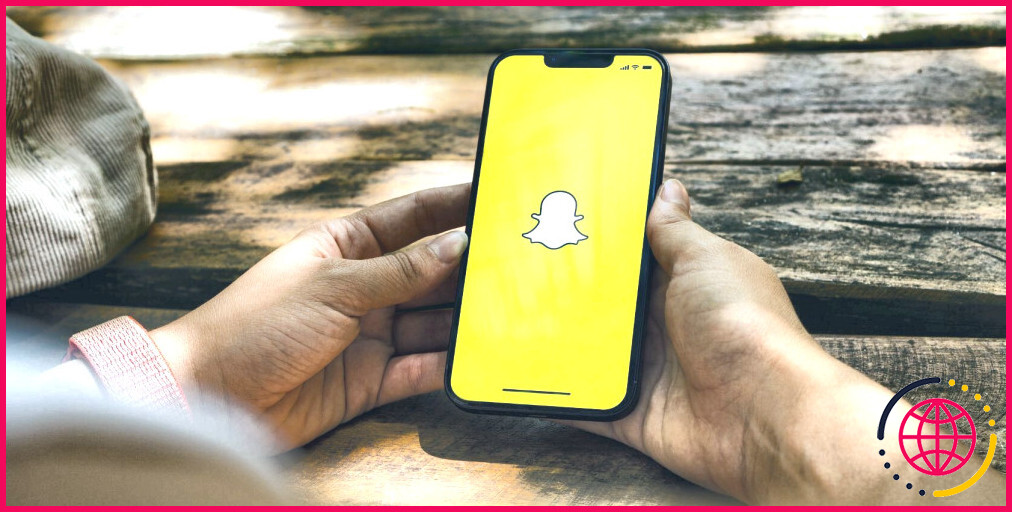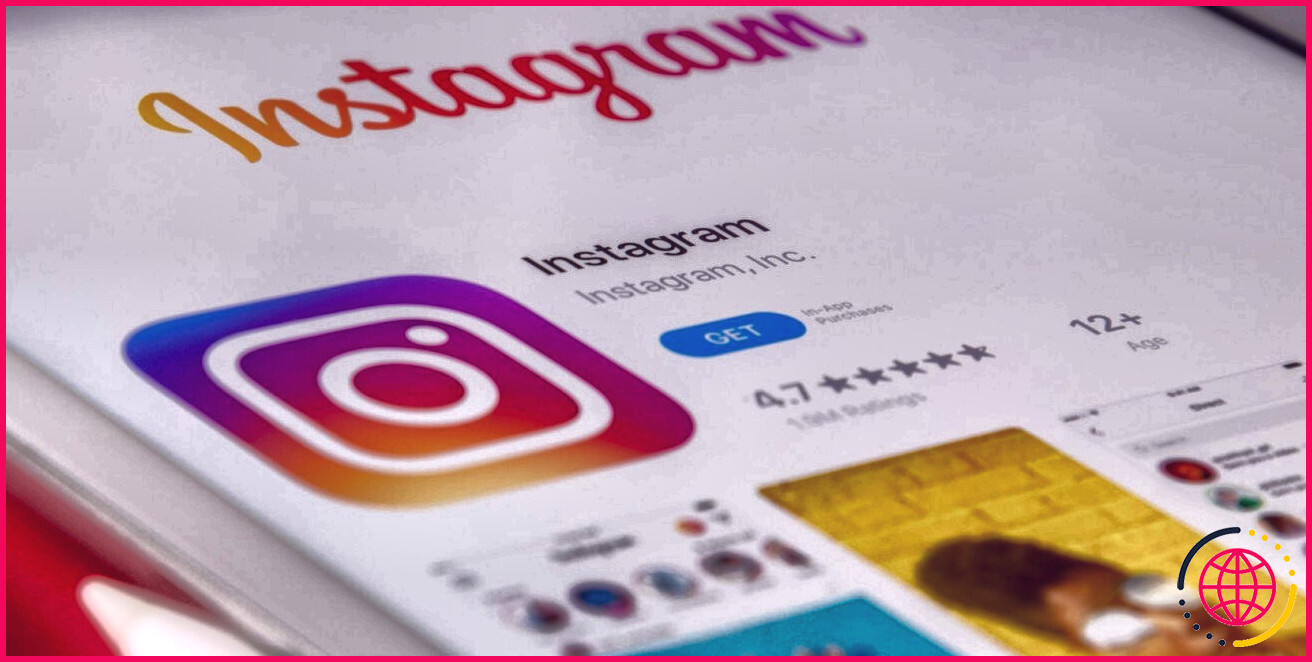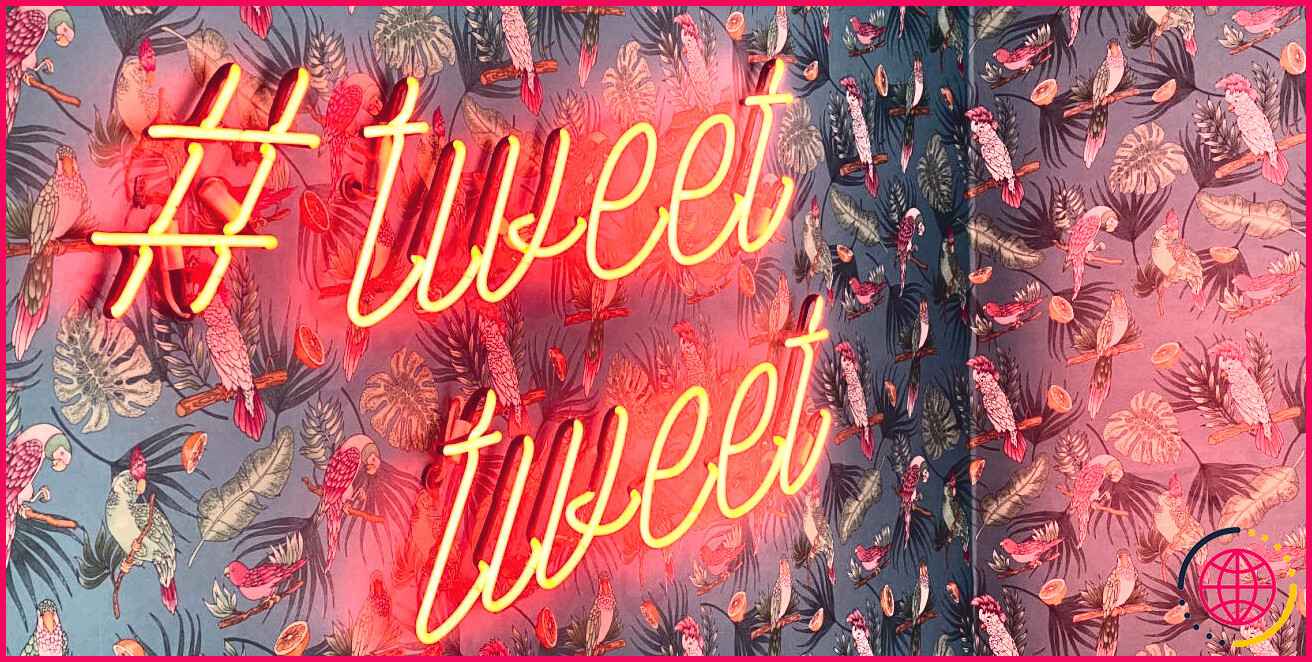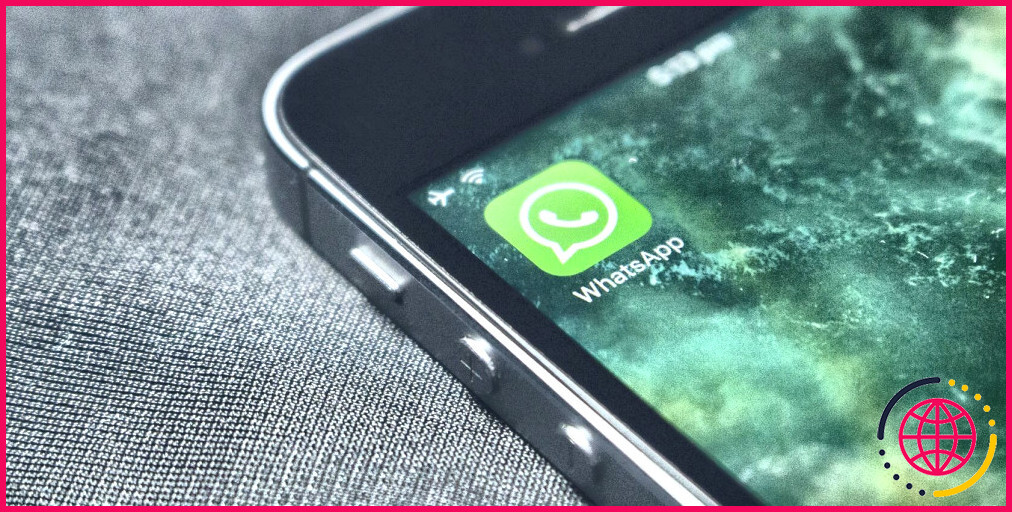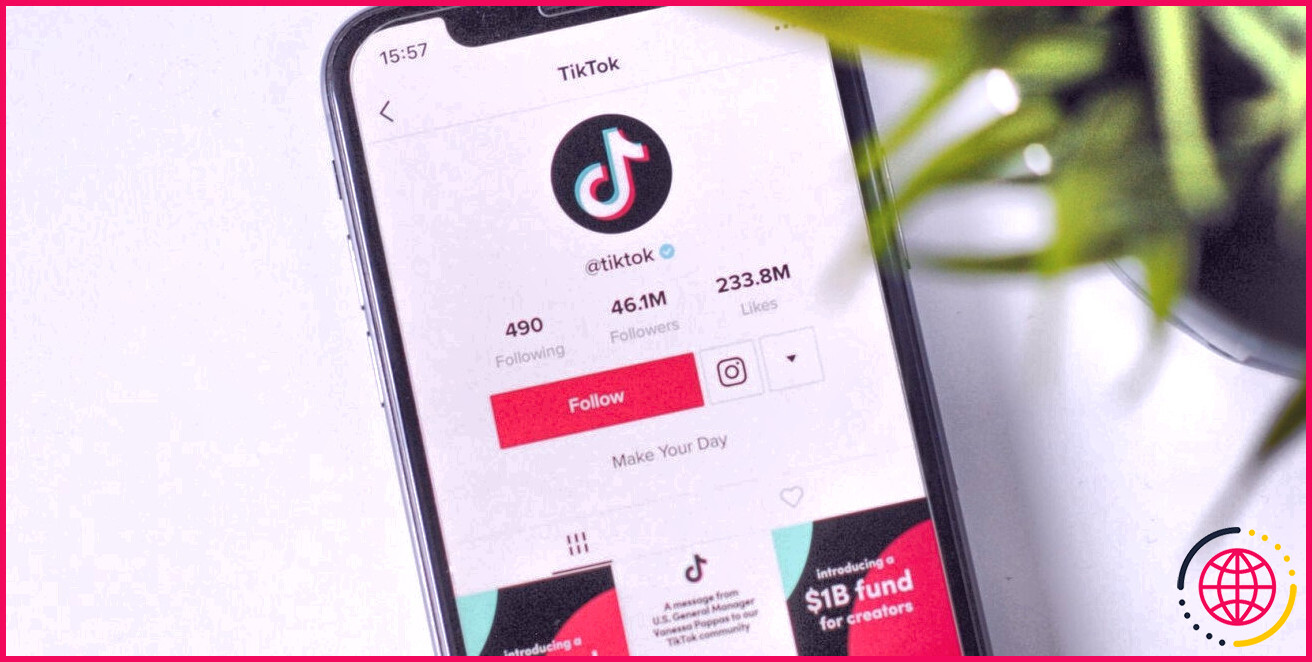Comment créer des autocollants découpés personnalisés sur Instagram ?
Liens rapides
- Qu’est-ce que la fonction Découpages d’Instagram ?
- Comment créer un autocollant à partir de vos propres photos avec des découpes ?
- Comment créer un autocollant à partir d’une publication Instagram de quelqu’un d’autre ?
- Comment supprimer les anciens autocollants
Principaux enseignements
- La fonctionnalité Cutouts d’Instagram crée des autocollants à partir de photos ou de vidéos pour des histoires et des bobines captivantes.
- Les découpes fonctionnent avec les photos de votre galerie ou des publications publiques, mais les autocollants animés à partir de vidéos peuvent manquer de qualité.
- Les autocollants découpés sont réutilisables mais peuvent être supprimés si nécessaire.
La fonctionnalité Découpes d’Instagram vous permet de transformer n’importe quelle photo ou vidéo, ainsi que des posts Instagram, en un autocollant réutilisable pour vos stories et vos bobines. Voici tout ce que vous devez savoir sur la fonctionnalité Découpes sur Instagram, notamment son fonctionnement et la manière dont vous pouvez l’utiliser.
Qu’est-ce que la fonctionnalité Découpes d’Instagram ?
La fonction Découpes d’Instagram vous permet de créer des autocollants uniques en découpant automatiquement des objets ou des personnes sur des photos. Elle vous permet de créer des autocollants à partir de photos enregistrées dans la galerie de votre téléphone ainsi qu’à partir des publications Instagram de quelqu’un d’autre.
En outre, cette fonctionnalité fonctionne également avec les vidéos, ce qui vous permet de créer des autocollants animés d’objets ou de personnes en mouvement à partir de clips vidéo. Vous pouvez utiliser ces autocollants personnalisés dans vos stories et bobines Instagram pour les rendre plus attrayantes et uniques.
Comment créer un autocollant à partir de vos propres photos avec des découpes.
La fonction Découpes d’Instagram peut s’avérer pratique si votre Android ou votre iPhone n’a pas la possibilité de créer des autocollants à partir de photos. Vous devrez peut-être accorder à Instagram l’accès à la galerie de votre téléphone si ce n’est pas déjà fait.
La fonction Découpes d’Instagram est désormais largement disponible. Si vous ne la voyez pas sur votre téléphone, assurez-vous de mettre à jour l’application Instagram.
Pour créer un autocollant à partir d’une photo sur votre téléphone :
- Dans l’appli Instagram, créez une nouvelle bobine ou une nouvelle histoire Instagram.
- Appuyez sur le bouton Autocollants en haut de l’écran.
- Sélectionnez Découpes et choisissez une photo dans la galerie de votre téléphone. Pour de meilleurs résultats, sélectionnez une photo avec un sujet clair.
- Attendez qu’Instagram recadre le sujet et crée un autocollant. Utilisez le bouton Sélectionner manuellement en bas à gauche si ce n’est pas l’objet que vous voulez pour votre autocollant.
- Tapez sur l’icône Utiliser l’autocollant pour continuer.
- Déplacez et redimensionnez l’autocollant à votre convenance, puis publiez votre histoire ou votre bobine comme d’habitude.
Bien que vous puissiez utiliser la fonction Découpes pour créer des autocollants animés à partir d’un clip vidéo sur votre téléphone, la qualité de ces autocollants animés risque de ne pas correspondre à celle des autocollants créés à partir de photos. Lors de nos tests, nous avons constaté que la fonction Découpes avait souvent du mal à sélectionner automatiquement les objets, et même lorsqu’elle y parvenait, la qualité du résultat n’était pas excellente.
Comment créer un autocollant à partir d’une publication Instagram de quelqu’un d’autre ?
La fonction Découpes d’Instagram fonctionne également avec les photos publiées sur les comptes publics d’Instagram, tant que l’utilisateur n’a pas désactivé la possibilité de créer des découpes à partir de ses publications.
Pour créer des autocollants à partir de photos publiées sur des comptes Instagram publics :
- Sur Instagram, localisez la photo à partir de laquelle vous souhaitez créer un autocollant.
- Appuyez sur le bouton l’icône à trois points en haut à droite de l’article.
- Sélectionnez l’icône Créer un autocollant découpé .
- Appuyez sur l’option Sauvegarder l’autocollant .
Une fois l’autocollant créé, vous le trouverez dans la section « Vos autocollants » lors de la création d’une histoire ou d’une bobine. Il est important de noter que si l’auteur du message supprime le message à partir duquel vous avez créé l’autocollant, l’autocollant découpé sera également supprimé.
Comment supprimer les anciens autocollants
Une fois que vous avez créé un autocollant à l’aide de la fonction Découpes, vous pouvez le réutiliser. Cela dit, vous pouvez supprimer les autocollants que vous n’avez plus l’intention d’utiliser. Voici comment procéder :
- Ouvrez l’application Instagram et créez une nouvelle bobine ou une nouvelle histoire Instagram.
- Appuyez sur l’icône Autocollants en haut de l’écran.
- Dans le menu Vos autocollants appuyez longuement sur un autocollant que vous souhaitez supprimer.
- Sélectionnez Supprimer pour confirmer l’action.
Et voilà tout ce que vous devez faire pour commencer à utiliser la fonctionnalité Découpes d’Instagram. Utilisez cette fonctionnalité à votre avantage et faites en sorte que vos posts Instagram se distinguent des autres.
Améliorez votre QI technologique grâce à nos lettres d’information gratuites
En vous abonnant, vous acceptez notre politique de confidentialité et pouvez recevoir des communications occasionnelles sur les marchés ; vous pouvez vous désabonner à tout moment.
Articles recommandés
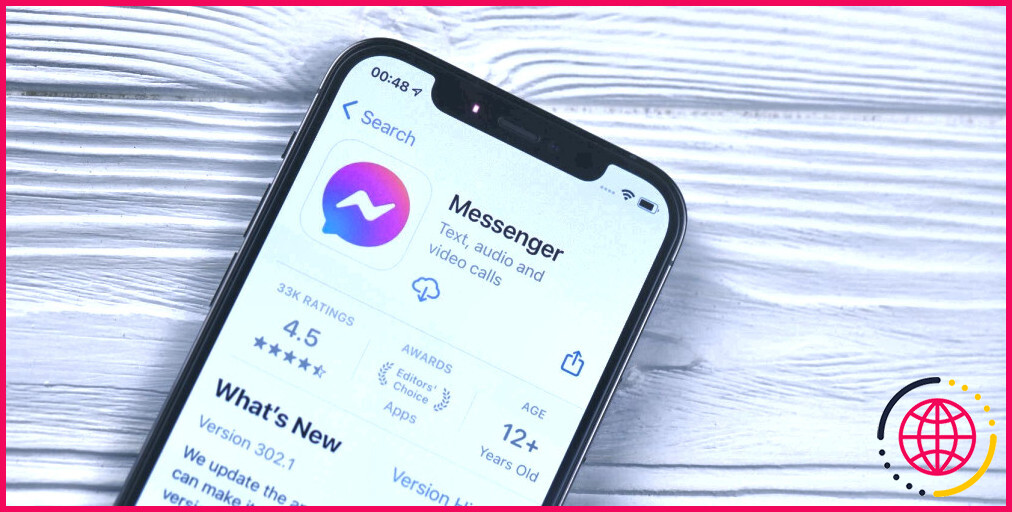
Que se passe-t-il lorsque vous limitez l’accès à quelqu’un sur Facebook Messenger ?
Que signifie restreindre l’accès à quelqu’un sur Facebook Messenger ? Voici un aperçu de ce qui se passe lorsque vous utilisez cette fonction dans l’application.
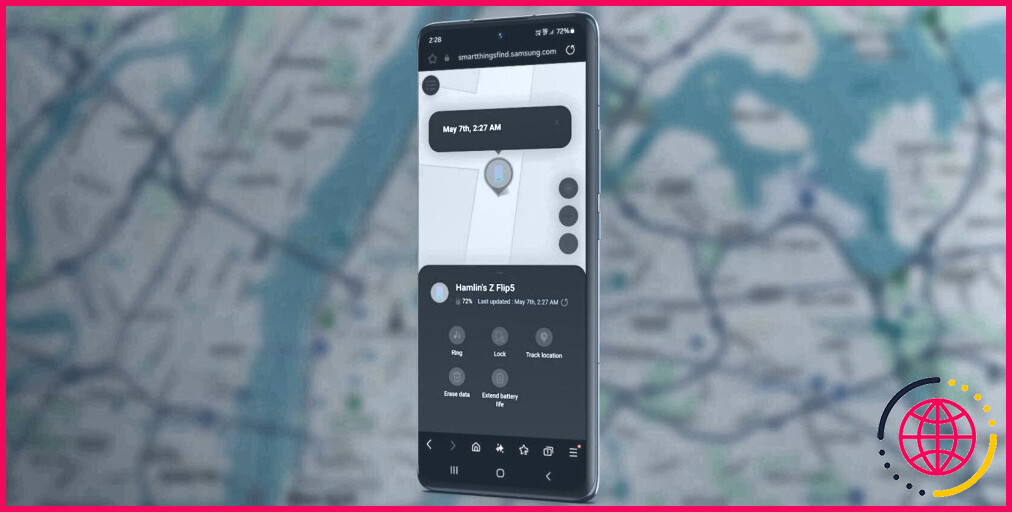
Comment retrouver un téléphone Android perdu et éteint ?
Ne perdez pas espoir si votre appareil Android disparu est éteint. Essayez ces méthodes pour le localiser.
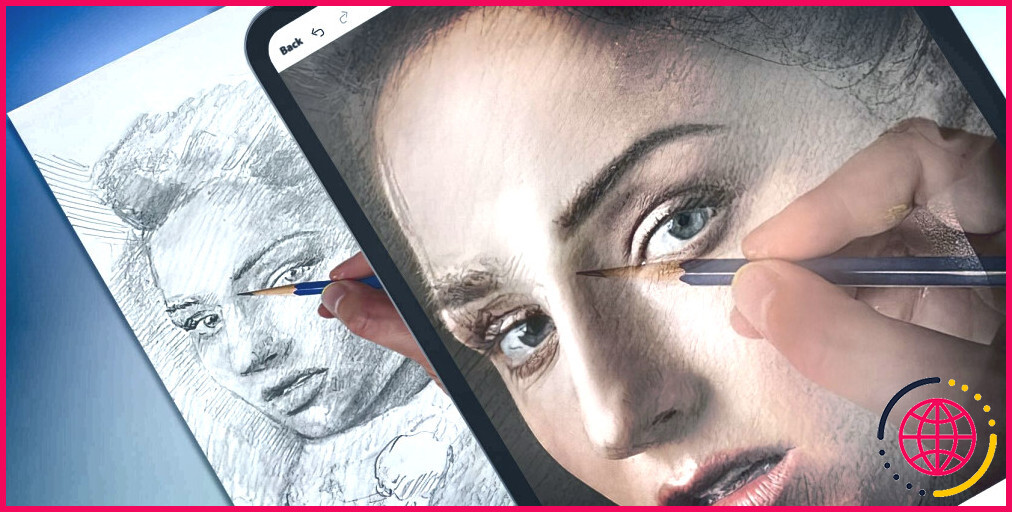
Cette application permet à n’importe qui de dessiner comme un pro
Si la seule chose que vous savez dessiner est un bonhomme bâton, cette application vous permettra d’améliorer vos talents de dessinateur.
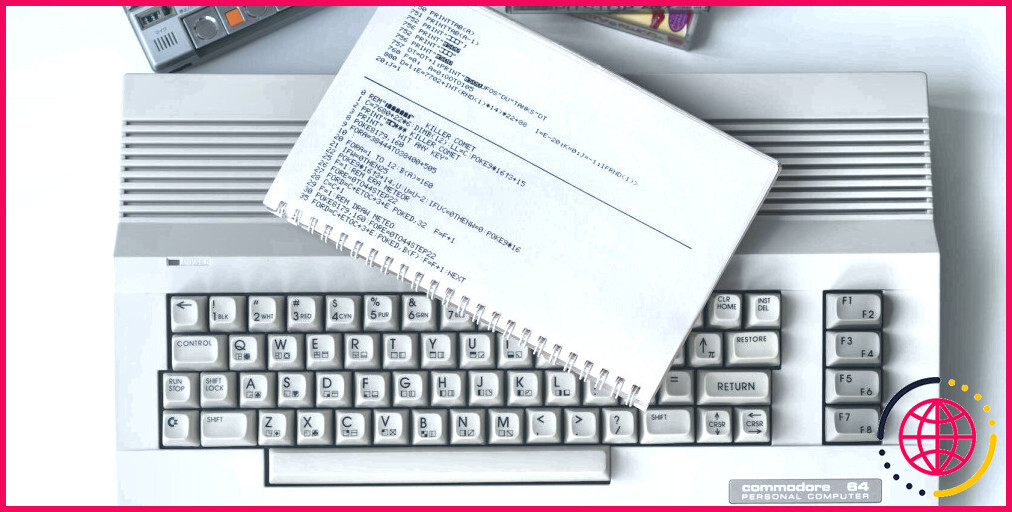
Ce langage de programmation de base vient d’avoir 60 ans : voici pourquoi c’est important.
Vous ne l’utilisez peut-être plus, mais BASIC a contribué à initier une génération à la programmation informatique.
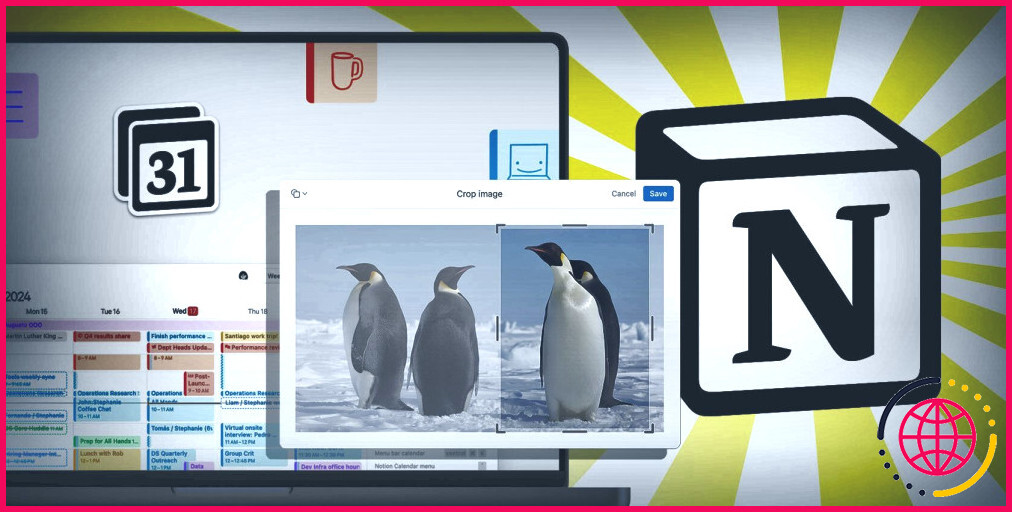
4 grandes améliorations de Notion dans Notion 2.39
La célèbre application de prise de notes bénéficie d’une série d’améliorations utiles dans cette dernière version.

Comment utiliser iMessages sous Windows
Vous n’êtes pas obligé de vous tourner vers votre iPhone pour répondre aux iMessages lorsque vous êtes sur votre PC Windows.
Puis-je créer mes propres autocollants sur Instagram ?
Vous pouvez créer vos propres autocollants sur Instagram avec Cutouts. Cutouts vous aide à réaliser des bobines et des histoires plus uniques en vous permettant de créer des autocollants personnalisés à partir de vos propres photos dans votre rouleau d’appareil photo, ou à partir d’images éligibles que vous voyez sur Instagram.
Comment ajouter un découpage à ma story Instagram ?
Découpes
- Tapez sur l’icône. autocollants en haut, puis tapez sur l’icône des ciseaux qui indique Découpages.
- Sélectionnez une photo ou une vidéo avec un sujet clair dans votre galerie.
- Un autocollant sera automatiquement généré.
- Appuyez sur le bouton « Utiliser l’autocollant » pour l’ajouter à votre bobine ou à votre histoire.